Oberer Bildschirm
Wenn Sie Ihren Drucker in der Anwendung registriert haben, wird der zuletzt verbundene Drucker automatisch gesucht, wenn die Anwendung gestartet wird. Der Verbindungsstatus wird auf dem oberen Bildschirm angezeigt.
Wenn Sie Ihren Drucker nicht registriert haben, wird [Register Machine] angezeigt.
Wenn ein registrierter Drucker gefunden wurde:
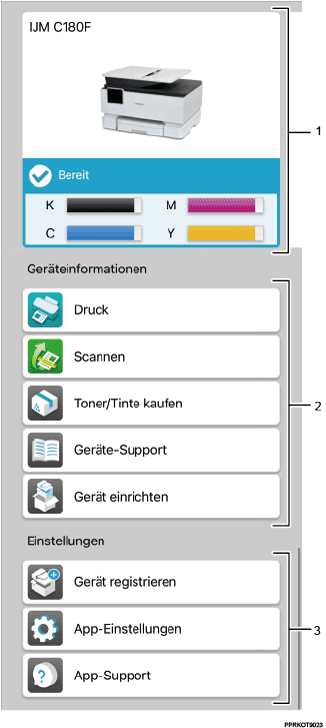
Wenn ein Drucker nicht in der Anwendung registriert wurde:
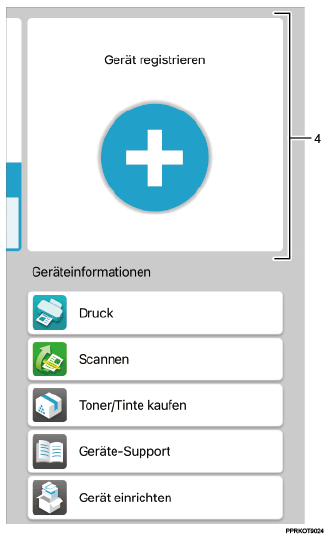
Nr. | Punkt | Beschreibung |
|---|---|---|
1 | Druckerstatus | Zeigt den Status des Druckers an. Details finden Sie unter Druckerinformationen einsehen. |
2 | Geräteinformationen | Tippen Sie auf die jeweilige Schaltfläche, um sich nähere Informationen anzeigen zu lassen. [Drucken] und [Scannen] sind nur für RICOH Support Station für iOS/Android verfügbar. Einzelheiten zu den Druck- und Scanfunktionen finden Sie unter Drucken und Scannen. Einzelheiten zu den Anwendungsinformationen finden Sie unter Anwendungsinformationen einsehen. |
3 | Einstellungen | Tippen Sie auf die jeweilige Schaltfläche, um sich nähere Informationen anzeigen zu lassen. Einzelheiten zur Registrierung eines Druckers finden Sie unter Drucker einrichten. Einzelheiten zu den anwendungsbezogenen Einstellungen finden Sie unter Anwendungsinformationen einsehen. |
4 | Maschine registrieren | Antippen, um einen Drucker in der Anwendung zu registrieren. Weitere Informationen finden Sie unter Drucker einrichten. |
